Med den endelige stabile udgivelse af Android Oreo kom der masser af nye funktioner og optimeringer, alt sammen lavet for at forbedre den samlede Android-brugeroplevelse. Når det er sagt, hvis du tidligere havde installeret Developer Beta på din enhed, ville du have bemærket, at mange funktioner, der tidligere blev introduceret, nu er blevet fjernet fra den endelige build. En sådan funktion var evnen til at ændre låseskærmgenveje. Nå, hvis du var fan af denne funktion og ville elske at have den tilbage på din Android Oreo 8.0-enhed, læs videre, som vi viser dig hvordan man indstiller brugerdefinerede låseskærmgenveje i Android Oreo uden rodadgang:
Indstil brugerdefinerede låseskærmgenveje i Android Oreo
Bemærk: Den følgende metode kræver, at der installeres minimale ADB- og Fastboot-drivere på din pc. Hvis ikke, kan du downloade og installere dem herfra. Jeg prøvede også metoden på min Nexus 5X og Google Pixel, der kørte Android 8.0 Oreo, og det fungerede perfekt.
- For at starte, gå over til Indstillinger -> System -> Udviklerindstillinger og aktiver skiftet ved siden af "USB debugging".
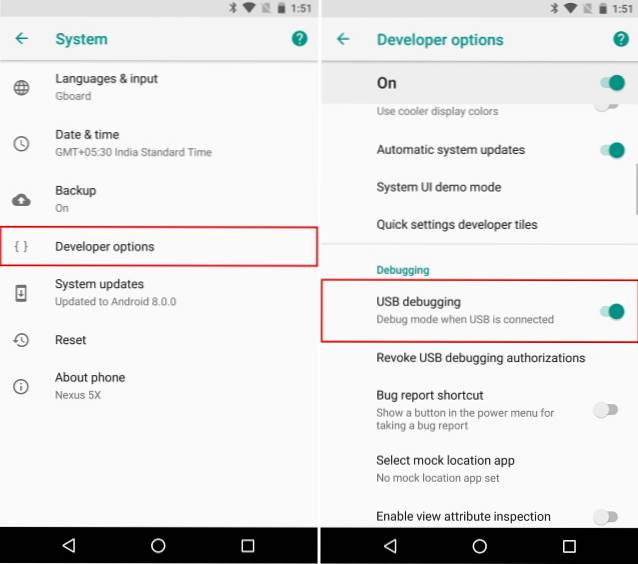
- Før du fortsætter med at tilpasse dine låseskærmgenveje, skal du først finde pakkens navn på den app, du vil bruge. Download og installer Package Names Viewer 2.0 (gratis) herfra til din enhed.

- Nu, åbne pakkenavnefremviser. Appen viser dig listen over forskellige applikationer installeret på din enhed sammen med deres pakke- og aktivitetsnavne. Noter pakkens navn og aktivitetsnavnet på appen som du ønsker at indstille som en genvej på din låseskærm. Til denne demonstration bruger jeg Google Maps-appen, som har:
Pakke navn - com.google.android.apps.maps Aktivitetsnavn - com.google.android.maps.MapsActivity

- Nu, tilslut din enhed til din pc og start ADB-skallen. Når du er der, skal du skrive følgende kommandoer:
For at ændre genvej til venstre:
adb shell-indstillinger sætter sikker sysui_keyguard_left "PACKAGE NAME / ACTIVITY NAME"For at ændre højre genvej:
indstillinger sætte sikker sysui_keyguard_right "PACKAGE NAME / ACTIVITY NAME"For eksempel, Jeg erstatter genvej til højre med Maps-appen. Derfor vil min kommando se ud -
adb shell-indstillinger sætter sikker sysui_keyguard_right "com.google.android.apps.maps / com.google.android.maps.MapsActivity"
Nu som du kan se, højre genvej på min låseskærm er blevet ændret til Google Maps.

- Endelig, hvis du vil for at gendanne dine genveje på låseskærmen i Android Oreo tilbage til lagerindstillinger, skal du blot udføre følgende kommandoer:
For at nulstille genvej til venstre:
adb shell-indstillinger sletter sikker sysui_keyguard_left
For at nulstille højre genvej:
adb shell-indstillinger sletter sikker sysui_keyguard_right
Og det er det. Din låseskærm skal nu gendannes til lagergenveje, hvor den venstre genvej er til stemmeassistent, og den højre genvej er til kameraet.
SE OGSÅ: 12 seje Android 8.0 Oreo-tricks, du bør kende
Skift dine låseskærmgenveje let på Android Oreo
Ændring af dine genveje på låseskærmen kan være en meget praktisk funktion, da det giver dig hurtigere adgang til dine mest anvendte apps. Mens funktionen var til stede i den anden Developer Beta til Android Oreo, blev den tilsyneladende fjernet fra den endelige build. Heldigvis fungerer ovenstående metode godt til Android Oreo-kørende enheder og kræver ikke engang rodadgang. Nå, jeg har indstillet mine genveje til Maps og WhatsApp, men hvad med dig? Hvad skal du indstille dine genveje til låseskærmen til? Lad os vide det i kommentarfeltet nedenfor.
Denne tutorial blev første gang sendt på XDA Developers. Vi prøvede det, og det fungerer uden problemer.
 Gadgetshowto
Gadgetshowto



